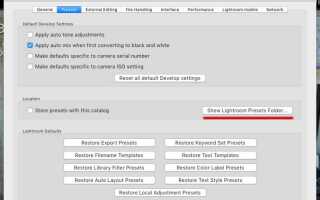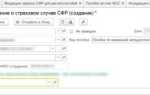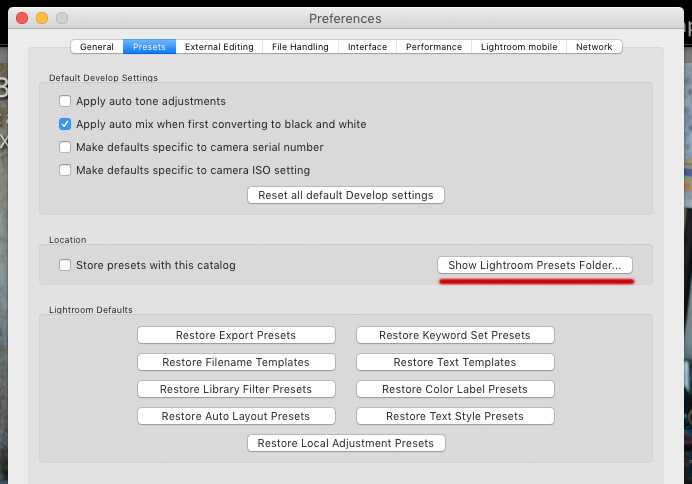
Формат XMP применяется в современных версиях Adobe Lightroom для хранения настроек пресетов с расширенными параметрами. Пресеты XMP отличаются от классических LRTEMPLATE более точной совместимостью с последними обновлениями Lightroom Classic и Lightroom CC. Чтобы корректно установить и использовать XMP-пресеты, важно соблюдать последовательность действий, учитывая особенности операционной системы и версию программы.
Первый этап – поиск папки с пресетами Lightroom. Для Windows это обычно C:\Users\Имя_пользователя\AppData\Roaming\Adobe\CameraRaw\Settings, для macOS – /Users/Имя_пользователя/Library/Application Support/Adobe/CameraRaw/Settings. Следует убедиться, что папка существует, и Lightroom закрыт во время копирования файлов.
После копирования XMP-файлов в нужную директорию необходимо запустить Lightroom и обновить каталог пресетов через меню «Develop» – «Presets» – «Manage Presets». Важно отметить, что для правильного распознавания XMP Lightroom должен быть обновлен до версии 7.3 и выше. Если пресеты не отображаются, рекомендуется проверить настройки синхронизации и кэш.
Проверка совместимости версии Lightroom с XMP-пресетами
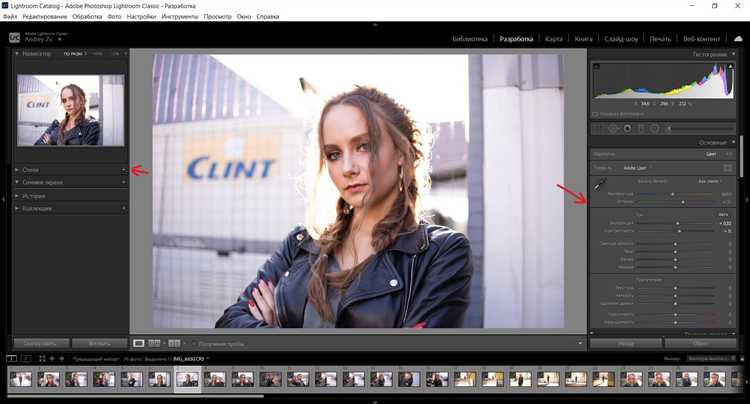
XMP-пресеты поддерживаются начиная с версии Adobe Lightroom Classic CC 7.3 и новее. Версии, выпущенные до 2018 года, работают с пресетами в формате LRTemplate, а XMP в них не распознаются. Для проверки версии Lightroom откройте меню «Справка» → «О программе» (Help → About), где отображается номер версии.
Если используете Lightroom CC (облачную версию), убедитесь, что приложение обновлено до последней версии через официальный сайт Adobe или магазин приложений, поскольку старые сборки также могут не поддерживать XMP.
При попытке загрузить XMP-пресеты в неподдерживаемую версию появится ошибка или пресеты не будут отображаться в списке. В таком случае необходимо обновить Lightroom до версии 7.3 и выше, чтобы обеспечить корректную работу с XMP-файлами.
Также важно учитывать, что XMP-пресеты оптимизированы для Lightroom Classic, а в Lightroom Mobile или других вариантах функционал может отличаться. Для уверенности используйте именно Classic, проверив версию по описанному способу.
Поиск и скачивание XMP-пресетов из надежных источников

Для получения качественных XMP-пресетов важно ориентироваться на проверенные платформы, специализирующиеся на фототехнике и постобработке. Рекомендуется использовать официальные сайты разработчиков Lightroom, такие как Adobe Exchange, где можно найти сертифицированные пресеты с гарантией совместимости и отсутствием вредоносного ПО.
Популярные фотосообщества и маркетплейсы – Creative Market, FilterGrade и Envato Elements – предлагают тщательно отобранные наборы пресетов с подробным описанием и отзывами пользователей. При выборе обратите внимание на дату обновления и рейтинги, чтобы убедиться, что пресеты актуальны и поддерживают последние версии Lightroom.
Избегайте скачивания XMP-файлов с форумов и неофициальных сайтов без репутации. Отсутствие информации о разработчике и негативные отзывы обычно свидетельствуют о низком качестве или угрозе безопасности. Для дополнительной проверки рекомендуется сканировать загружаемые файлы антивирусом и использовать инструменты проверки цифровой подписи.
Для удобства поиска используйте ключевые запросы на английском: “best free XMP presets 2025”, “professional Lightroom XMP packs”, что расширит круг проверенных предложений. Обратите внимание на лицензии: бесплатные пресеты часто ограничены в коммерческом использовании, что важно учитывать для профессиональной работы.
Распаковка и подготовка файлов XMP к установке
Скачанные пресеты обычно поставляются в архиве формата ZIP. Для извлечения содержимого используйте проверенные архиваторы, например, 7-Zip или WinRAR. Не рекомендуется открывать архивы встроенными средствами ОС, так как возможны повреждения файлов.
Распакуйте архив в отдельную папку, чтобы сохранить структуру и избежать смешивания с другими файлами. В папке должны находиться файлы с расширением .xmp. Если архив содержит вложенные папки, убедитесь, что файлы XMP находятся именно внутри них, а не в других форматах, таких как LRTEMPLATE.
Проверьте имена файлов XMP: они не должны содержать пробелов, специальных символов или русских букв. Если необходимо, переименуйте файлы латиницей, сохраняя расширение .xmp. Это исключит ошибки при импорте в Lightroom.
Перед установкой убедитесь, что файлы XMP не повреждены. Для этого можно открыть их в любом текстовом редакторе – они должны содержать читаемый код, без искажений или пустых файлов.
Если пресеты идут в комплекте с другими материалами (например, инструкциями или изображениями), отделите их в отдельную папку, чтобы не создавать путаницы при импорте.
Импорт пресетов XMP в каталог Lightroom
Пресеты в формате XMP требуют точной процедуры импорта для корректной работы в Lightroom. Следуйте пошагово:
- Запустите Lightroom и перейдите в модуль «Разработка» (Develop).
- В левой панели найдите секцию «Пресеты» (Presets).
- Нажмите на значок с плюсом (+) рядом с заголовком «Пресеты» и выберите «Импорт пресетов» (Import Presets).
- В открывшемся проводнике выберите папку или отдельные файлы с расширением .xmp. Lightroom распознает все XMP-пресеты в выбранном каталоге.
- Нажмите «Импорт». Пресеты автоматически добавятся в каталог и станут доступны в панели «Пресеты».
- Если пресеты не отображаются, перезапустите Lightroom.
Рекомендации:
- Импортируйте только XMP-файлы, так как Lightroom Classic не поддерживает формат .lrtemplate в последних версиях.
- Для удобства создавайте отдельную папку с пресетами на диске и организуйте их по тематике, чтобы упрощать поиск и обновление.
- При массовом импорте следите за размером и количеством файлов – более 500 пресетов могут замедлить работу программы.
- Обязательно сохраняйте резервные копии оригинальных XMP-файлов вне Lightroom.
Проверка успешной установки пресетов в Lightroom
После импорта XMP-пресетов в Lightroom важно убедиться, что они корректно добавлены и готовы к использованию. Для этого откройте модуль «Разработка» (Develop) и перейдите в панель «Пресеты» (Presets) слева.
Если пресеты установлены правильно, они появятся в соответствующей группе с именем, которое вы указывали при импорте. Отсутствие новой группы или пресетов указывает на проблему с импортом или несовместимость формата.
Чтобы проверить работоспособность, примените один из пресетов к фотографии. Изменения должны быть мгновенными и заметными, соответствующими настройкам пресета. Если эффект не проявляется, попробуйте перезапустить Lightroom и повторить проверку.
При работе с несколькими наборами пресетов обращайте внимание на структуру папок внутри каталога. Неправильное вложение XMP-файлов может препятствовать отображению в Lightroom.
Также полезно проверить версию Lightroom: поддержка XMP-пресетов присутствует в Lightroom Classic начиная с версии 7.3 и выше. В более ранних версиях возможны ошибки при импорте.
Если пресеты не отображаются, проверьте путь импорта: он должен указывать именно на папку с XMP-файлами, а не на архив или вложенные каталоги. Для переустановки используйте команду «Импорт пресетов» через меню панели пресетов.
Использование установленных XMP-пресетов при редактировании фото
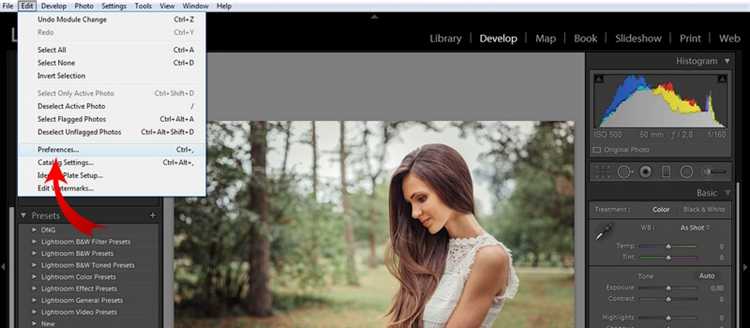
После установки XMP-пресетов они становятся доступными в модуле «Разработка» Lightroom. Для их эффективного применения придерживайтесь следующих шагов:
- Откройте нужное фото в модуле «Разработка».
- Перейдите в панель «Предустановки» слева.
- Разверните группу с установленными XMP-пресетами, название которой совпадает с папкой, куда вы их загрузили.
- Наведите курсор на любой пресет, чтобы увидеть предварительный просмотр эффекта на изображении.
- Кликните по выбранному пресету для применения настроек к фото.
Если эффект требует тонкой настройки, используйте инструменты справа для изменения параметров экспозиции, контраста, цветового баланса и других. Обратите внимание:
- Пресеты XMP воздействуют на большинство основных параметров обработки, но не затрагивают обрезку или локальные корректировки.
- Для ускорения работы сохраняйте часто используемые пресеты в отдельной папке.
- Для пакетной обработки выделите несколько снимков и примените пресет к ним одновременно, используя опцию «Синхронизировать настройки».
В случае несовпадения стиля пресета с фото рекомендуем использовать опцию «Интенсивность» (если доступна) или вручную корректировать ключевые параметры. Так вы адаптируете пресет под конкретные условия съемки.
Удаление и обновление XMP-пресетов в Lightroom
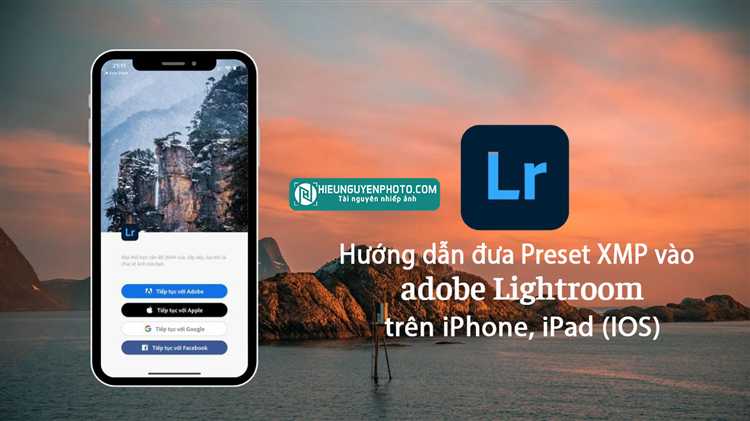
Для удаления XMP-пресетов в Lightroom откройте папку с пресетами на вашем компьютере. В Windows путь обычно: Documents\Lightroom\Settings, в macOS – ~/Library/Application Support/Adobe/Lightroom/Settings. Найдите нужный пресет с расширением .xmp и удалите файл вручную. После перезапуска Lightroom удалённый пресет исчезнет из списка.
Для обновления XMP-пресетов замените старые файлы .xmp новыми версиями в той же папке. Обязательно сохраняйте имена файлов, иначе Lightroom создаст новые записи, не удаляя старые. После замены файлов перезапустите программу, чтобы изменения вступили в силу.
Если пресеты хранятся в каталоге, добавленном через настройки Lightroom, используйте меню «Редактировать» → «Настройки пресетов» → «Показать папку с пресетами», чтобы быстро попасть к нужному месту.
При работе с Lightroom Classic возможна синхронизация пресетов через Adobe Creative Cloud. В этом случае убедитесь, что новые версии загружены в облако, иначе обновления не применятся на других устройствах.
Вопрос-ответ:
Какие версии Lightroom поддерживают пресеты в формате XMP?
Пресеты в формате XMP поддерживаются в Lightroom Classic, начиная с версии 7.3 и выше, а также в Lightroom CC, начиная с аналогичной версии. Если у вас установлена более старая версия, пресеты в XMP могут не распознаваться. В таком случае придётся либо обновить программу, либо воспользоваться конвертацией пресетов в старый формат .lrtemplate, что может привести к частичной потере настроек.
Где найти загруженные XMP-файлы после установки?
После установки пресеты в формате XMP хранятся в папке Camera Raw. На Windows путь обычно выглядит так: `C:\Пользователи\[Имя_пользователя]\AppData\Roaming\Adobe\CameraRaw\Settings`. На macOS — `~/Library/Application Support/Adobe/CameraRaw/Settings`. В самой программе они появляются в разделе «Пользовательские пресеты» или «User Presets» в зависимости от языка интерфейса.
Можно ли установить сразу несколько XMP-пресетов в Lightroom?
Да, можно. Для этого достаточно выделить все нужные XMP-файлы и скопировать их в папку с пресетами Camera Raw. После перезапуска Lightroom они автоматически появятся в списке доступных. Это особенно удобно, если вы хотите установить большую коллекцию пресетов без ручной загрузки каждого.
Пресеты установлены, но в программе их не видно. Что делать?
Проверьте несколько моментов: во-первых, убедитесь, что вы перезапустили Lightroom после установки пресетов. Во-вторых, проверьте, в правильную ли папку были скопированы XMP-файлы. Иногда пользователи ошибаются с путём и копируют пресеты не в ту директорию. Также убедитесь, что включена опция отображения всех пресетов — для этого нажмите на три точки в панели пресетов и выберите соответствующий пункт.
Можно ли использовать одни и те же XMP-пресеты и в Lightroom, и в Adobe Camera Raw?
Да, это возможно. Формат XMP универсален для обеих программ, так как они используют общий движок обработки изображений. Если вы установите XMP-файлы в папку Camera Raw, они будут доступны и в Lightroom, и в ACR, при условии, что используемые версии поддерживают этот формат.